Elemente als Favoriten markieren
Wenn Sie bestimmte Elemente häufig verwenden, können Sie sie als Favoriten markieren. Markierte Favoriten erhalten einen schwarzen Stern rechts neben ihrem Namen und sie erscheinen im Abschnitt Favoriten oben im Kontextmenü „Elemente“ über den häufig verwendeten Elementen.
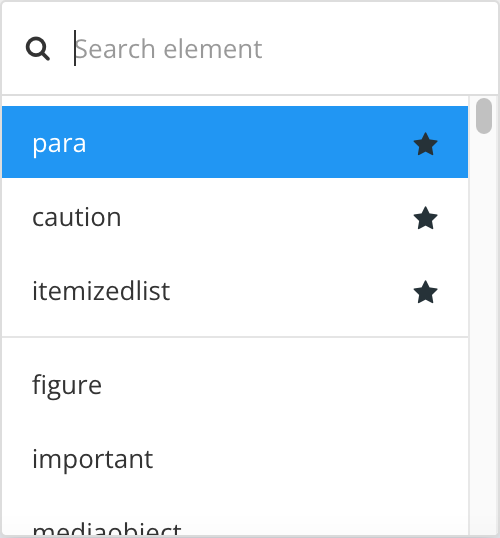 |
So markieren Sie Elemente als Favoriten:
Bearbeiten Sie ein Topic und positionieren Sie den Cursor dort, wo Ihr favorisiertes Element erscheinen könnte.
Drücken Sie Alt + Enter ⏎ (Windows) oder Command ⌘ + Enter ⏎ (Mac), um den Kontextmenü „Elemente“ anzuzeigen.

Suchen Sie das betreffende Element und bewegen Sie den Mauszeiger darüber, um ein Sternsymbol anzuzeigen. Klicken Sie auf das Sternsymbol, um seinen Status zu ändern:
Färbt sich der Stern black, wird das Element zu Ihren Favoriten hinzugefügt.
Ist der Stern clear (farblos), wird das Element aus Ihren Favoriten entfernt.
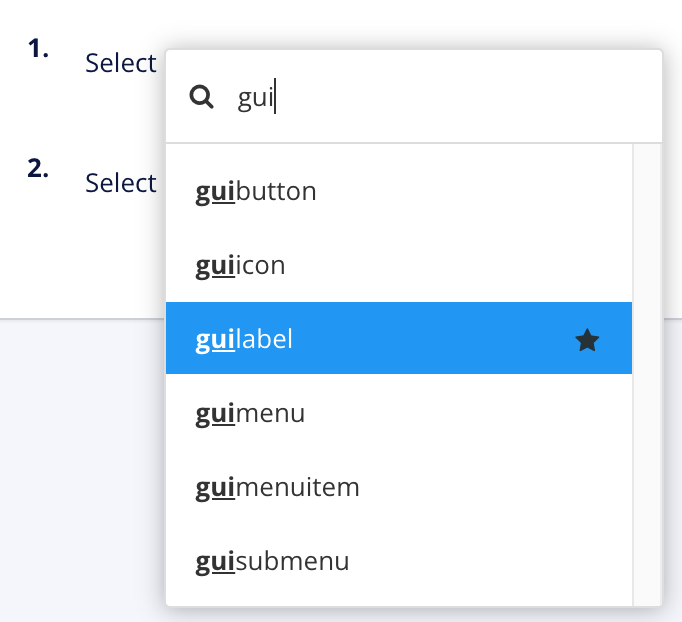
Klicken Sie auf einen Bereich außerhalb von Kontextmenü „Elemente“, damit das Symbol verschwindet.
Klicken Sie erneut auf Kontextmenü „Elemente“, dann erscheint der Abschnitt Favoriten, der Ihre Auswahl enthält.
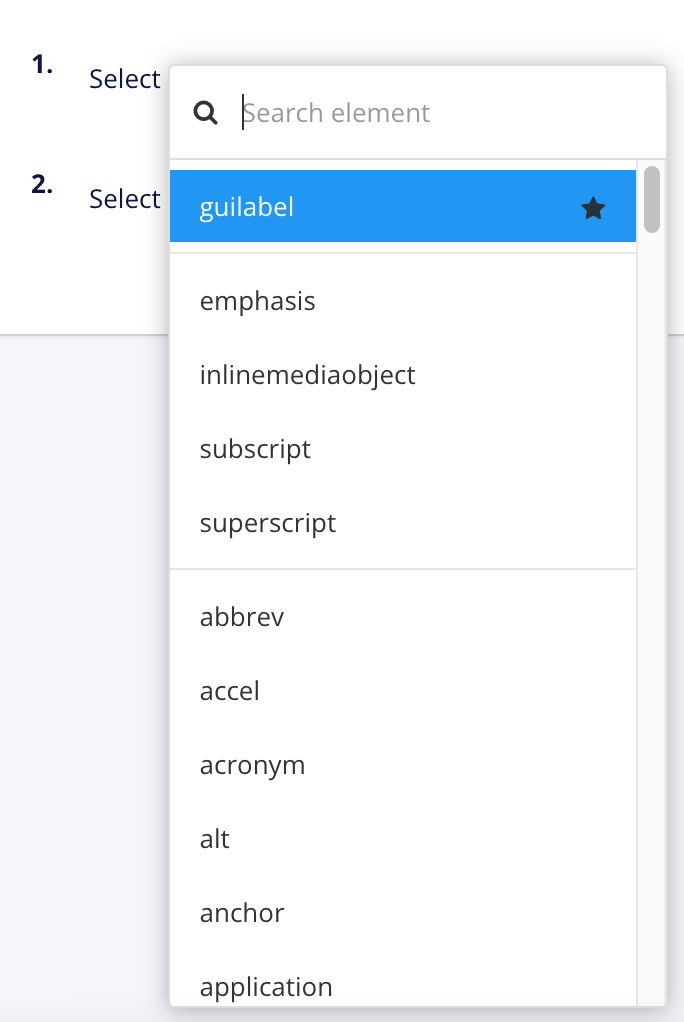
Anmerkung
In den Favoriten werden jeweils nur diejenigen Elemente angezeigt, die an der aktuell ausgewählten Position gültig sind. Sie können für die einzelnen Positionen in der Struktur verschiedene Favoriten anlegen. Nähere Einzelheiten sehen Sie im Beispiel.
Nehmen wir an, Sie nutzen das guilabel-Element für die Benennung von Benutzeroberflächen in Ihrem Inhalt. Da Sie es häufig verwenden werden, sollten Sie es zu den Favoriten im Kontextmenü des Elements hinzufügen. Gehen Sie wie folgt vor:
Positionieren Sie den Cursor innerhalb eines para-Elements oder eines anderen Elements, für das das
guilabelgültig ist.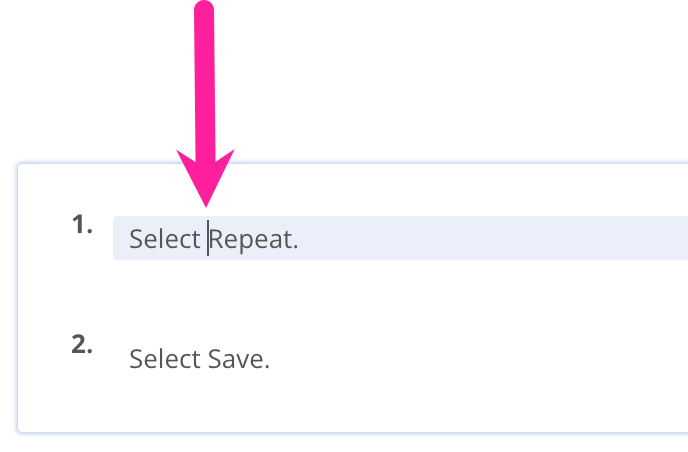
Zeigt das Kontextmenü des Elements an.
Suchen Sie nach
guilabel.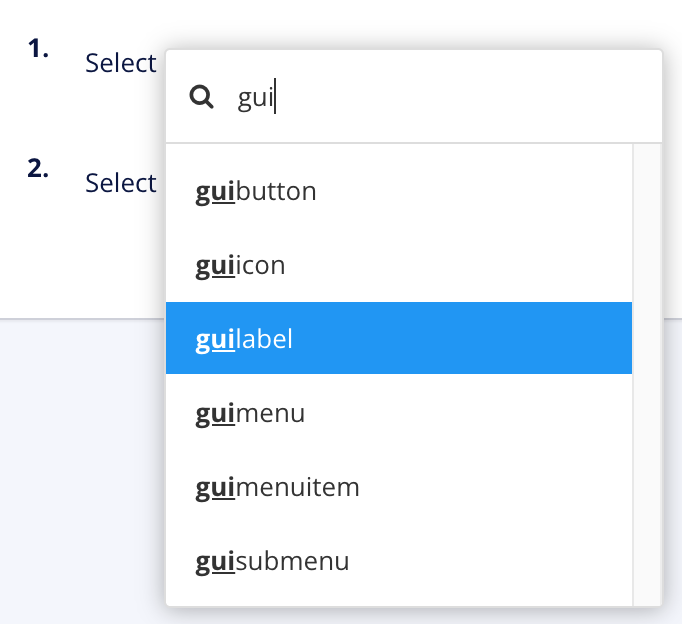
Wenn Sie den Cursor auf der
guilabel-Option positionieren, wird der Favoriten-Stern angezeigt.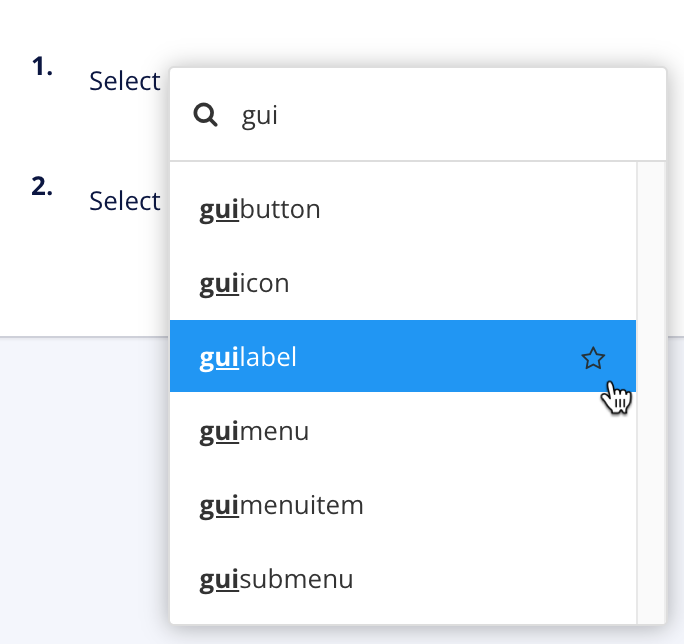
Der Stern färbt sich schwarz, sobald er ausgewählt wird.
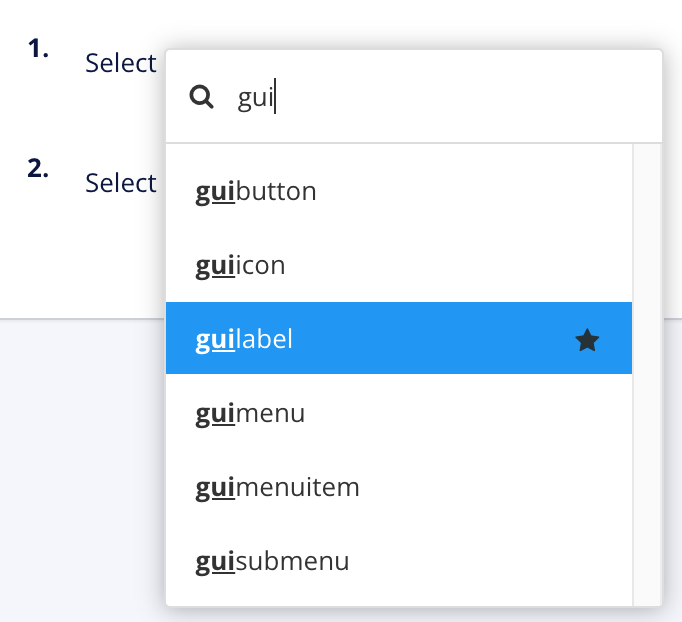
Schließen Sie das Kontextmenü des Elements und öffnen Sie es erneut. Jetzt erscheint
guilabelganz oben in Ihren Favoriten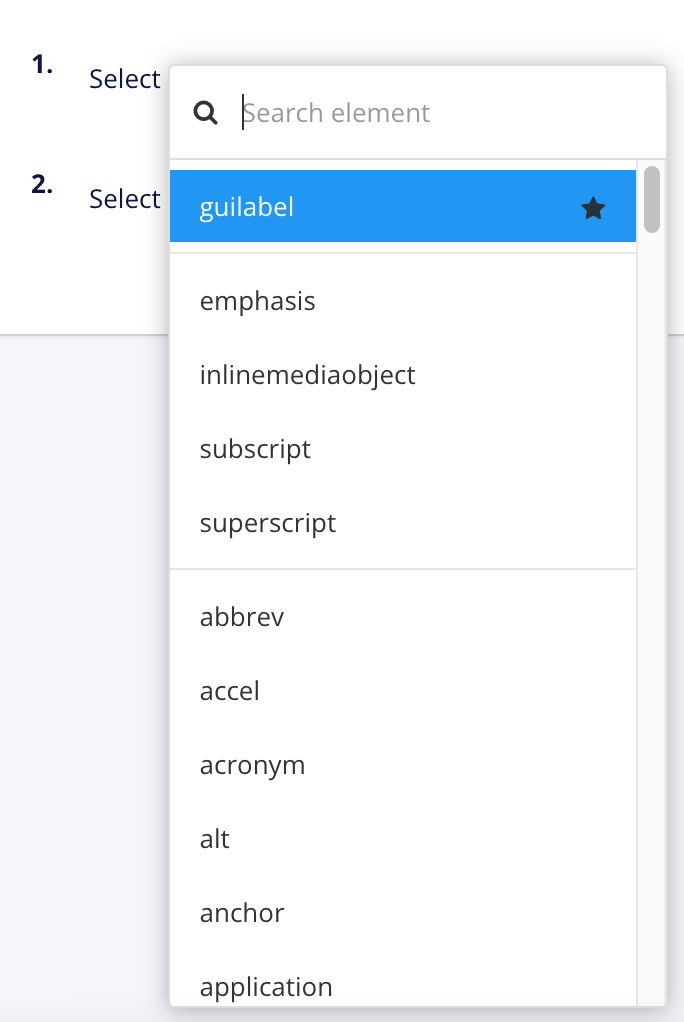
und Sie können Ihre Inhalte weiter bearbeiten. Jedes Mal, wenn Sie guilabel verwenden müssen, positionieren Sie den Cursor an einer gültigen Position, rufen das Kontextmenü des Elements auf und wählen das guilabel aus Ihren Favoriten aus.
Dann wählen Sie eine Position zwischen zwei Absätzen aus.
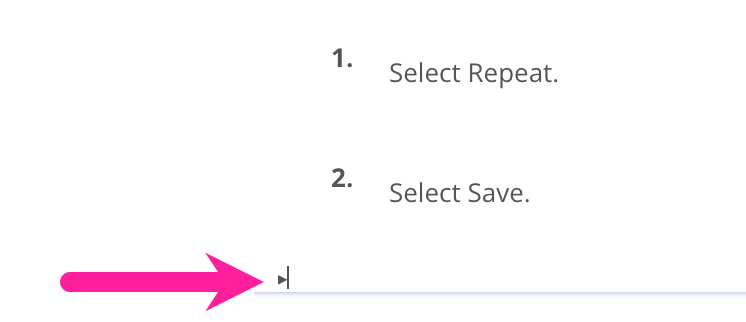 |
Wenn Sie jetzt das Kontextmenü des Elements aufrufen, wird guilabel nicht in Ihren Favoriten angezeigt. Dies liegt daran, dass guilabel an der ausgewählten Position nicht gültig ist.
Sie entscheiden sich nun, das itemizedlist-Element als Favorit hinzuzufügen. Das Element itemizedlist ist an der ausgewählten Position gültig. Sie rufen das Kontextmenü des Elements auf, suchen nach itemizedlist und setzen den Favoritenstern auf Schwarz.
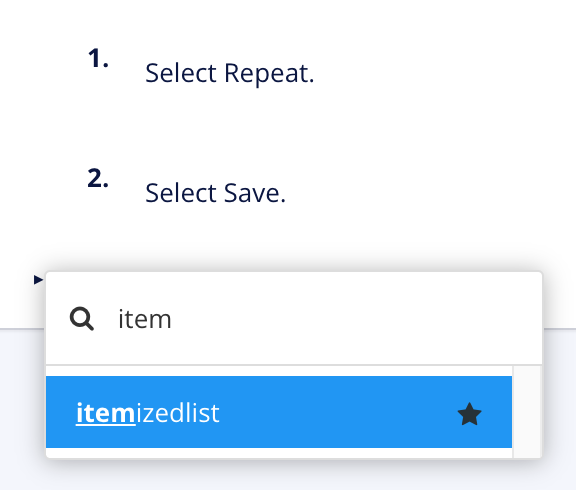 |
Anschließend schließen Sie das Kontextmenü des Elements und öffnen es erneut. Das itemizedlist-Element wird nun unter Ihren Favoriten angezeigt, denn es ist an der ausgewählten Position gültig.
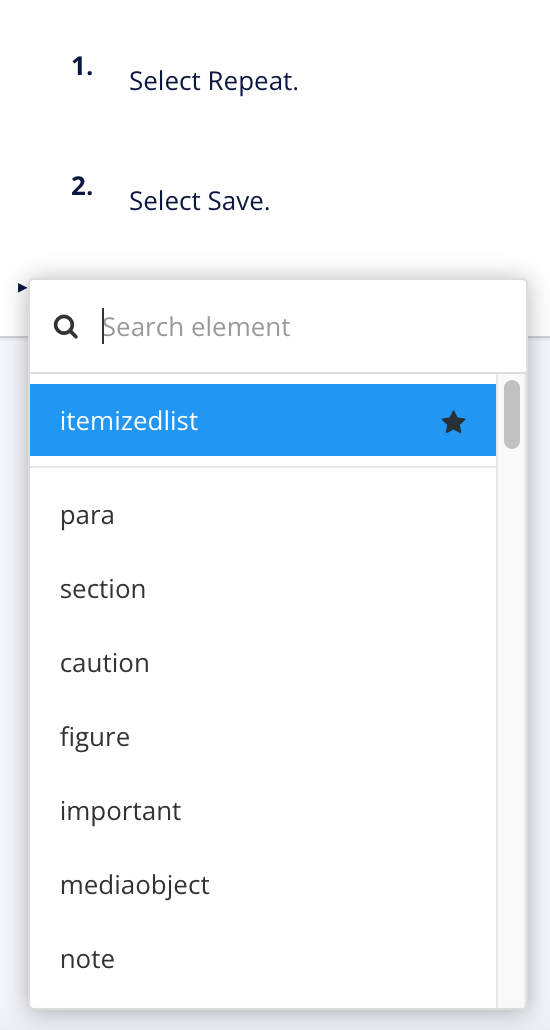 |
Sie wählen ein Wort innerhalb eines para-Elements aus und rufen das Kontextmenü des Elements auf. Das guilabel wird in Ihren Favoriten angezeigt, da es an der ausgewählten Position gültig ist. Der Favorit itemizedlist wird nicht angezeigt, da er an der ausgewählten Position nicht gültig ist.